cad图形文件被写保护是保存CAD绘制图后常见的安全提示,这表明文件当前处于只读模式。许多设计人员在需要修改图纸时会遇到这种情况,其实通过简单的系统设置即可快速解决问题。本文将详细介绍两种常用解决方案,帮助用户高效完成图纸编辑工作。
CAD文件写保护解除流程详解
1、修改文件只读属性:
首先定位目标文件所在目录,使用鼠标右键单击需要编辑的DWG格式文件。在弹出的功能菜单中选择最下方的属性选项,此时系统会显示文件属性面板。在常规选项卡中找到属性栏,取消勾选只读选项前的复选框,点击确定按钮保存设置。完成此操作后重新打开CAD软件即可正常编辑文档。
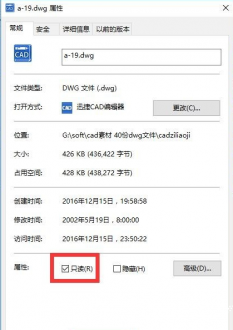
2、创建新文档覆盖存储:
当遇到特殊情况无法修改文件属性时,可采用内容迁移方案。在CAD软件中打开受保护的图纸文件,使用框选工具(快捷键Ctrl+A)选取全部图形元素,通过复制命令(Ctrl+C)获取图纸数据。新建空白CAD文档后执行粘贴操作(Ctrl+V),调整图形位置后选择另存为功能,指定新的存储路径和文件名即可生成可编辑副本。
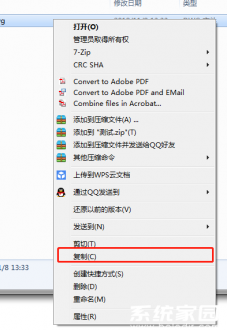
在实施上述解决方案时需注意系统权限设置,若操作账户不具备修改权限,需联系管理员获取相应权限。对于网络共享文件出现的写保护提示,建议先将文件复制到本地磁盘再执行修改操作。部分CAD版本可能内置安全机制,可通过软件设置界面检查文档保护状态。
定期进行文件备份是预防写保护问题的重要措施,建议设计人员在重要修改前后各保存一个版本。当遇到复杂的权限管理问题时,可尝试将文件扩展名临时修改为BAK后再改回DWG格式,这种方法有时能绕过系统限制。了解这些实用技巧将有效提升CAD图纸的编辑效率。
通过掌握这两种主流的写保护解除方案,设计人员可以快速恢复对CAD图纸的编辑权限。建议优先使用属性修改方案保持文件完整性,当遇到特殊限制时再采用新建文档的替代方案。实际工作中可根据具体情况选择最适合的解决方法。

















